Bạn đã chặn tài khoản Facebook của người khác vì lý do nào đó và giờ muốn tìm cách bỏ chặn trên Facebook để liên lạc lại bình thường. Trong bài viết dưới đây tiemruaxe sẽ hướng dẫn cách bỏ chặn bạn bè trên Facebook và Messenger hiệu quả, hãy tham khảo nhé.
Chặn/bỏ chặn Facebook, Messenger là gì?
Hiện nay không ít người nhầm lẫn việc bỏ chặn Facebook và Messenger. Trên thực tế, nếu bạn chặn trên Facebook thì bạn sẽ chặn luôn cả Messenger. Ngược lại, nếu bạn chặn trên Messenger thì sẽ không chặn được Facebook của người đó. Vì vậy, cách bỏ chặn Facebook, Messenger sẽ có sự khác biệt.
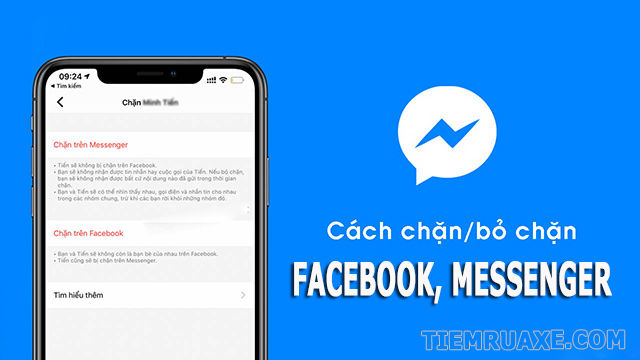
Cách bỏ chặn Facebook là việc mà người dùng cho phép 1 tài khoản đã bị chặn trước đó có thể nhắn tin, theo dõi các hoạt động như bình luận bài viết, theo dõi bảng tin trên Facebook của bạn.
Khi đã bỏ chặn Facebook thì người đó có thể xem các bài viết của bạn ở chế độ công khai nhưng bạn và người đó sẽ không còn là bạn bè của nhau. Khi đó, nếu bạn muốn kết nối lại thì cần phải kết bạn lại với họ.
Trong khi đó, bỏ chặn Messenger là cho phép người đó có thể nhắn tin, call qua ứng dụng này. Điểm khác biệt là khi bạn vào Facebook của người bị chặn Messenger vẫn có thể xem bình thường trong khi bạn chặn họ hoặc ngược lại.
Hướng dẫn cách bỏ chặn trên Facebook
Cách bỏ chặn trên FB bằng điện thoại
Bài viết được thực hiện trên điện thoại hệ điều hành Android nếu bạn sử dụng điện thoại iOS có thể thao tác tương tự. Dưới đây chúng tôi sẽ hướng dẫn các bạn cách bỏ chặn Facebook mới nhất, hiệu quả nhất trên điện thoại.
Bước 1: Trên điện thoại bạn mở ứng dụng Facebook → chọn vào biểu tượng dấu 3 chấm góc trên bên phải màn hình.
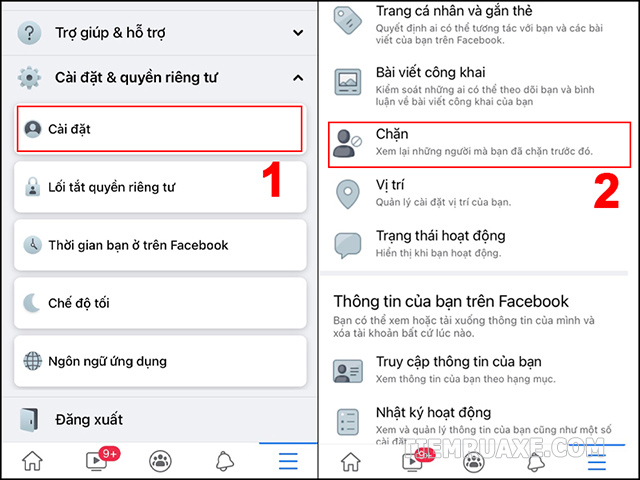
Bước 2: Bạn chọn vào mục “Cài đặt & quyền riêng tư” → chọn “Cài đặt” → chọn “chặn” → click “Bỏ chặn” những người mà bạn không muốn chặn nữa.
Bước 3: Tiếp tục chọn “Bỏ chặn” để xác nhận thành công.
Hướng dẫn cách bỏ chặn Facebook trên máy tính
Cách bỏ chặn trên Facebook Messenger trên máy tính, laptop cũng không có quá nhiều khác biệt so với cách gỡ chặn FB trên điện thoại. Bài viết dưới đây được thực hiện trên máy tính của hệ điều hành Windows 10. Tuy nhiên bạn cũng có thể thực hiện tương tự như trên máy tính hệ điều hành macOS.
Bước 1: Truy cập vào trang chủ Facebook trên trình duyệt web của bạn. Tiếp đó trên góc phải trên cùng của màn hình chọn biểu tượng mũi tên hướng xuống.
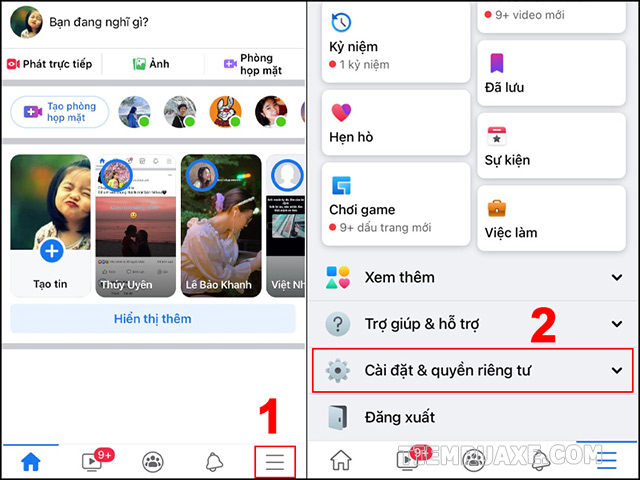
Bước 2: Lúc này trên màn hình sẽ hiển thị danh sách với nhiều tùy chọn khác nhau. Khi bạn muốn bỏ chặn fb trên máy tính bạn nhấn chọn “Cài đặt & quyền riêng tư”.
Bước 3: Nhấn chọn “ Cài đặt” để tiếp tục thực hiện các thao tác bỏ chặn Facebook trên máy tính.
Bước 4: Trên màn hình sẽ hiển thị menu để bạn lựa chọn ở bên tay trái → cọn mục “Chặn”.
Bước 5: Khi đó trên màn hình sẽ hiển thị danh sách các tài khoản bị chặn. Bạn nhấn chọn “Bỏ chặn” với người dùng mà bạn muốn mở chặn.
Bước 6: Cuối cùng trên màn hình sẽ hiển thị thông “Bỏ chặn người dùng” lúc này bạn chỉ cần ấn “Xác nhận” là hoàn thành cách bỏ chặn bạn bè trên Facebook bằng máy tính.
Hướng dẫn cách bỏ chặn trên Messenger
Sau khi đã biết cách bỏ chặn trên FB dưới đây là phần tìm hiểu về cách bỏ chặn Messenger.
Bỏ chặn Messenger cho điện thoại và Tablet
Tùy theo từng hệ điều hành khác nhau thì thao tác bỏ chặn Messenger sẽ có những sự khác biệt.
Hệ điều hành Android
Tất cả những thiết bị điện thoại chạy hệ điều hành Android đều được thực hiện bỏ chặn FB như sau:
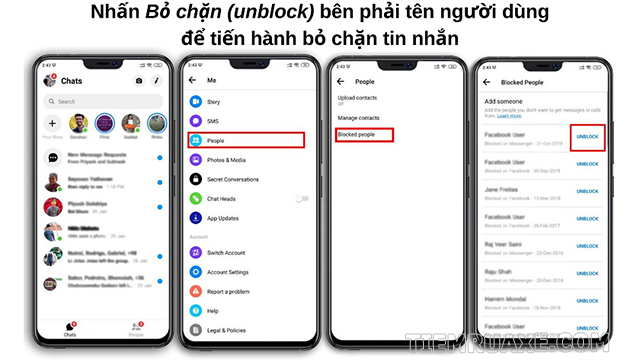
Bước 1: Trên điện thoại mở ứng dụng Messenger → chọn ảnh đại diện ở góc trái trên màn hình.
Bước 2: Kéo xuống để tìm và chọn vào mục Mọi người (People) → chọn người bị chặn mà bạn muốn bỏ chặn.
Bước 3: Nhấn “Bỏ chặn” ở kế bên tên của người dùng bạn muốn gỡ chặn. Cuối cùng nhấn “Bỏ chặn trên Messenger” để hoàn thành cách hủy chặn Messenger trên điện thoại.
Hệ điều hành IOS
Cách bỏ chặn FB trên iPhone, trên các thiết bị chạy hệ điều hành IOS như sau:
Bước 1: Mở ứng dụng Messenger trên điện thoại → vào phần ảnh đại diện nằm ở góc trên bên trái.
Bước 2: Trên màn hình hiển thị menu danh mục ấn chọn “Quyền riêng tư” → chọn Tài khoản bị chặn.
Bước 3: Tiếp tục ấn chọn “Bỏ chặn tin nhắn và cuộc gọi” để hoàn thành bỏ chặn Messenger trên điện thoại.
Bỏ chặn Mess trên máy tính và laptop
Trong trường hợp bạn muốn bỏ chặn tin nhắn, call trên messenger ở máy tính thì hãy làm theo cách sau:
Bước 1: Mở ứng dụng Facebook trên máy tính, trên trang chủ Facebook tìm góc trên bên phải biểu tượng hình tam giác sau đó chọn “Cài đặt & Quyền riêng tư”.
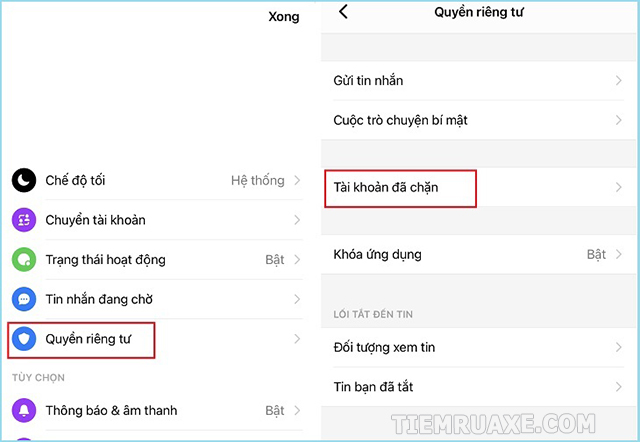
Bước 2: Tiếp đó, nhấn chọn “Cài đặt” → trên menu tùy chọn bên tay trái → chọn “Chặn”
Bước 3: Lúc này, trên màn hình điện thoại sẽ hiển thị danh sách người dùng trước đó bạn đã chặn. Bạn chỉ cần nhấn “Bỏ chặn” ở góc bên phải của người mà bạn muốn bỏ chặn để hoàn tất mà bạn đã chặn trước đó. Bạn nhấn chọn Bỏ chặn nằm ở phía bên phải tên của người bạn muốn bỏ chặn là hoàn tất cách bỏ chặn FB trên máy tính.
Giải đáp câu hỏi liên quan về bỏ chặn Facebook người khác
Sau khi đã tham khảo các bước bỏ chặn Facebook chắc hẳn vẫn còn nhiều thắc mắc cần giải đáp. Dưới đây sẽ là lời giải đáp cho những thắc mắc được nhiều người quan tâm nhất về cách bỏ chặn trên Facebook.
Sau bao lâu bỏ chặn Facebook chặn lại được?
Theo quy định khi đã bỏ chặn Facebook thì chỉ cần sau 48 tiếng kể từ thời điểm bỏ chặn mới có chặn lại được. Như vậy cần phải mất 2 ngày sau khi bỏ chặn thì bạn mới có thể tiếp tục dùng nút chặn.
Tại sao khi bỏ chặn Facebook lại không nhắn tin được?
Trong trường hợp bạn đã áp dụng những cách bỏ chặn ở Facebook ở trên nhưng vẫn không nhắn tin được. Điều đó có thể do người dùng kia cũng đã chặn lại bạn rồi. Khi cả 2 cùng đồng loạt chặn nhau trên Facebook thì buộc cả 2 sẽ cùng phải bỏ chặn mới có thể nhắn tin được với nhau.

Xem thêm:
Làm thế nào để biết mình bị chặn Facebook?
Để có thể biết được bạn có bị chặn trên Facebook không thì cách đơn giản nhất là tìm kiếm trang cá nhân của người dùng đó trên thanh công cụ. Nếu kết quả bạn không thể tìm thấy trang cá nhân của họ thì có thể bạn đã bị chặn.
Để khẳng định chắc chắn hơn nữa, bạn hãy nhờ những người bạn chung vào truy cập vào xem trang cá nhân của người dùng kia. Nếu người bạn chung đó vẫn có thể xem được hồ sơ của người dùng kia mà bạn lại không thể thì điều đó nghĩa là bạn đã bị họ chặn rồi.
Trên đây là những chia sẻ về cách bỏ chặn bạn bè trên Facebook bằng điện thoại, máy tính rất đơn giản. Hy vọng với những hướng dẫn trên đây sẽ giúp bạn có thể thực hiện thành công, nếu có thắc mắc nào hãy để lại bình luận bên dưới nhé!



